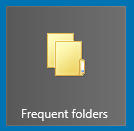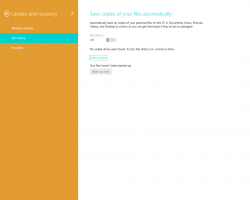Išjunkite arba įgalinkite „Google Chrome“ profilio mygtuką lango pavadinime
Naujausiose „Chrome“ versijose „Google“ kūrėjai naršyklės pavadinimo juostoje pridėjo specialų mygtuką, skirtą jūsų profiliui tvarkyti. Šį profilį naršyklė naudoja jūsų nuostatoms, priedams ir žymelėms sinchronizuoti. Jei nesate patenkintas, kad šis mygtukas yra pavadinimo juostoje, štai kaip jį išjungti.
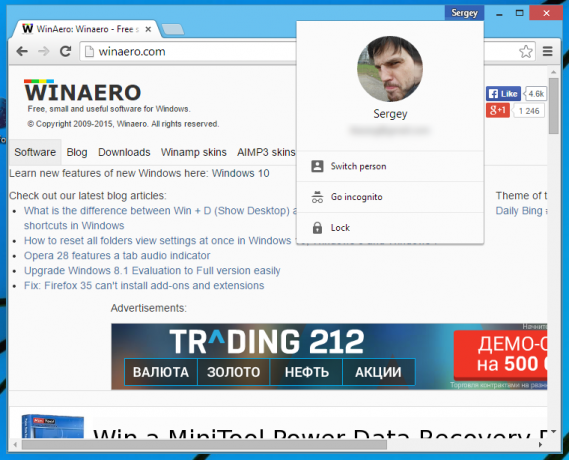
- Atidarykite „Google Chrome“ naršyklę ir adreso juostoje įveskite šį tekstą:
chrome://flags/#enable-new-profile-management
Taip bus tiesiogiai atidarytas vėliavėlių puslapis su atitinkamu nustatymu.
- Pasirinkite Išjungti elementą iš išskleidžiamojo sąrašo po parinktimi. Tai išjungs vartotojo vardo profilio mygtuką.
- Norėdami įjungti profilio mygtuką, nustatykite parinktį „Įgalinti naują profilio valdymo sistemą“ į Įjungti.
- Iš naujo paleiskite „Google Chrome“ uždarydami ją rankiniu būdu. Arba taip pat galite naudoti mygtuką Paleisti iš naujo, kuris bus rodomas pačioje puslapio apačioje.
Paleidę „Google Chrome“ iš naujo, antraštės juostoje pastebėsite pakeitimus. Viskas.